私が行っていた退屈なタスクの1つ最後の数日間は、IPアドレス設定をDHCPからWindowsネットワークアダプター設定で手動で設定するまで継続的に変更していました。理由は明らかにルーターの現在の機能がなくなったDHCP機能であり、通常は両方のオプションを組み合わせて使用するためです。もう1つは、両方のネットワークを切り替えるのに十分な骨の折れる作業でした。必要に応じて同じ手順を続けることもできましたが、仕事を成し遂げ、幸運にも十分な簡単な解決策を探していました。 究極のIPチェンジャー 私の一日を救った。 この気の利いた小さなツールは、複数のIPアドレスプロファイルを設定できるため、職場でも自宅でも、さまざまなネットワークで簡単にプロファイルを切り替えることができます。ジャンプ後の詳細。
インストール中に、セットアップIncrediBarツールバーをダウンロードしてインストールし、IncrediBarをブラウザのデフォルトホームページとして設定しようとします。ただし、これを選択すると簡単に回避できます カスタムインストール オプションと3つすべてのチェックボックスをオフにします。

初めてアプリケーションを起動するとき、クリックします プロフィール ボタンをクリックして、プロファイル構成ウィンドウを開きます。このウィンドウは利用可能なすべてをリストします ネットワークカード コンピューターで;たとえば、ワイヤレスネットワーク接続、ローカルエリア接続など。ネットワークカードを選択してクリックします。 プロフィールを追加 下部にあるボタンを開く プロフィールの詳細 パネル。ここでは、有効にすることができます DHCP または、次のようなIPの詳細を手動で入力します IPアドレス、サブネットマスク、デフォルトゲートウェイ、DNSアドレス (プライマリおよびセカンダリ)および WINSアドレス。さらに、マークすることができます プロキシを使う オプションと入力してください プロキシサーバー。アクティブな接続にする場合は、有効にします アクティブ 右上でクリックします セーブ。このプロセスを繰り返すと、必要な数のプロファイルを作成できます。完了したら、このウィンドウを閉じるだけでメインインターフェイスに戻ります。
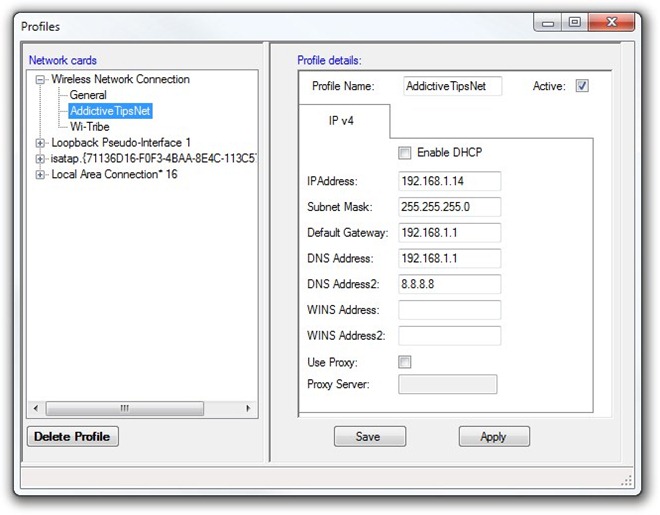
これで、さまざまなネットワークカードのすべてのプロファイルを切り替えることができます。ネットワークカードと優先プロファイルを選択し、クリックするだけです 適用する 変更を即座に有効にします。
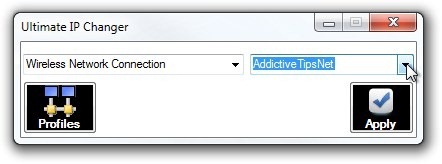
このアプリケーションは完全に無料で利用でき、Windows XP、Windows Vista、Windows 7、およびWindows 8で動作します。32ビットと64ビットの両方のOSエディションがサポートされています。
Ultimate IP Changerをダウンロード











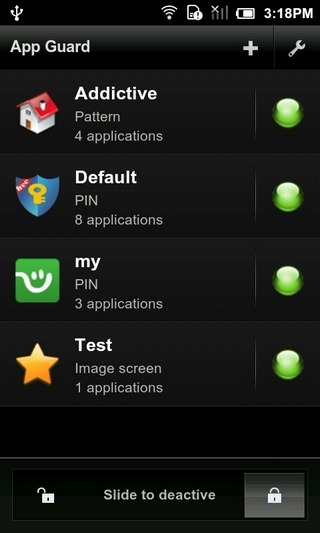
コメント